Cum să gestionați site-urile WordPress: 75 de sarcini pentru a vă menține site-ul să funcționeze fără probleme
Publicat: 2022-05-19Gestionarea unui site WordPress înseamnă efectuarea de sarcini zilnice, săptămânale și lunare pentru a vă ajuta site-ul să funcționeze fără probleme. Utilizați această listă de verificare pentru a vă ajuta să gestionați site-urile WordPress fie pentru dvs., fie pentru clienții dvs. de web design.
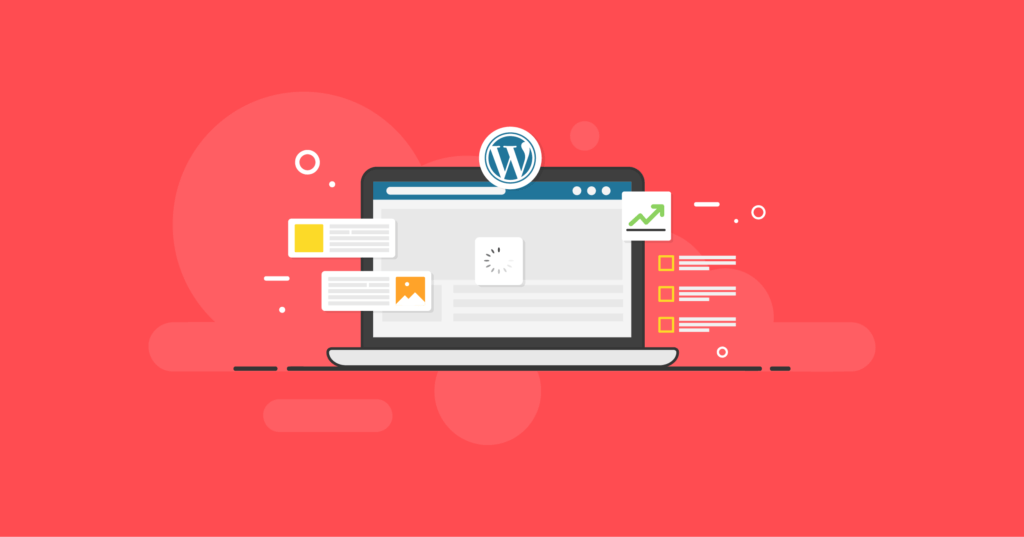
75 de sarcini și sfaturi de gestionare a site-ului WordPress
Lista de mai jos include atât sarcini unice pentru site-urile WordPress mai noi, cât și sarcini repetitive care vor trebui efectuate în mod regulat.
Sarcini de backup WordPress
- 1. Instalați un plugin de backup WordPress, cum ar fi BackupBuddy, pentru a începe să rulați backup automat WordPress
- 2. Confirmați că backupurile dvs. automate WordPress rulează la intervale programate
- 3. Confirmați că backup-urile sunt livrate într-o destinație de stocare sigură, în afara locației și configurați copii de rezervă redundante (două sau mai multe locații de stocare a fișierelor de rezervă)
- 4. Confirmați că fișierele de rezervă includ baza de date WordPress și toate fișierele (biblioteca media, teme, pluginuri etc.)
- 5. Luați în considerare utilizarea Stash Live (backup-uri WordPress în timp real) dacă gestionați un site mai activ
- 6. Ștergeți orice copii de rezervă vechi stocate local (acestea sunt copii de siguranță stocate pe propriul dvs. server)
- 7. Ștergeți fișierele de rezervă vechi stocate în afara site-ului în BackupBuddy Stash pentru a reduce utilizarea spațiului de stocare
- 8. Păstrați o versiune actuală a fișierului script ImportBuddy la îndemână
Sarcini de securitate WordPress
- 9. Actualizați nucleul WordPress la cea mai recentă versiune
- 10. Instalați un plugin de securitate WordPress, cum ar fi iThemes Security, pentru a ajuta la îndeplinirea sarcinilor importante de securitate WordPress
- 11. Activați și configurați autentificarea cu doi factori WordPress
- 12. Activați protecția prin forță brută WordPress pentru a vă proteja site-ul împotriva atacatorilor care încearcă să ghicească aleatoriu detaliile de conectare la site-ul dvs.
- 13. Activați Conectarea fără parolă pentru utilizatorii privilegiați.
- 14. Activați Dispozitive de încredere pentru a identifica dispozitivele pe care dvs. și alți utilizatori le utilizați pentru a vă conecta la site-ul dvs. WordPress
- 15. Activați File Change Detection pentru a urmări modificările aduse fișierelor dvs.
- 16. Activați Network Brute Force Protection pentru a se alătura rețelei de protecție a forței brute iThemes Security.
- 17. Activați funcția de scanare a site-ului iThemes Security pentru a verifica dacă există pluginuri vulnerabile, teme și versiuni de bază WordPress de două ori pe zi.
- 18. Activați Gestionarea versiunilor pentru a actualiza automat pluginurile sau temele vulnerabile dacă o vulnerabilitate este descoperită de Site Scan.
- 19. Activați înregistrarea utilizatorilor pentru a înregistra acțiunile utilizatorului, cum ar fi autentificarea, editarea sau salvarea conținutului și alte acțiuni
- 20. Dezactivează Editorul de fișiere în WordPress Tweaks
- 21. Activați Magic Links pentru a vă asigura că utilizatorii legitimi nu sunt blocați.
- 22. Lista albă a propriei adrese IP
- 23. Verificați permisiunile pentru fișierele dvs. WordPress
- 24. Activați reCAPTCHA pentru înregistrarea utilizatorului WordPress, comentarii, resetarea parolei și formularele de conectare.
- 25. Examinați jurnalele de securitate WordPress pentru a vedea un rezumat al activității legate de securitate de pe site-ul dvs., inclusiv atacurile cu forță brută.
Tema WordPress și sarcini de plugin
- 26. Confirmați că tema premium și pluginurile au licențe actuale (de obicei, acesta este modul în care actualizările versiunilor sunt comunicate site-ului dvs. WordPress)
- 27. Actualizați tema curentă la cea mai recentă versiune
- 28. Actualizați pluginurile active la cea mai recentă versiune
- 29. Ștergeți și eliminați complet temele și pluginurile neutilizate
- 30. Consultați notificările pentru noi funcții de plugin și teme pentru implementare.
Comentarii Sarcini
- 31. Aprobați și răspundeți la comentariile în așteptare
- 32. Comentarii spam goale
- 33. Asigurați-vă că este activat un serviciu anti-spam precum Akismet pentru a ajuta la reducerea spam-ului în comentarii
Sarcini de monitorizare a timpului de funcționare
- 34. Monitorizați timpul de funcționare WordPress pentru a urmări performanța găzduirii
- 35. Examinați statisticile de uptime/downtime pentru procentajul timpului de funcționare, timpul total de nefuncționare și numărul de timpi de nefuncționare
- 36. Activați notificările prin e-mail pentru timpul de nefuncționare
Sarcini de blog
- 37. Adăugați noi postări săptămânal pentru a menține blogul proaspăt
- 38. Examinați postările cu cele mai bune performanțe pentru îmbunătățiri
- 39. Adăugați și confirmați că înregistrarea la newsletter funcționează
- 40. Confirmați că butoanele de partajare socială funcționează
- 41. Adăugați imagini prezentate la postări
- 42. Examinați schițele de postări și ștergeți postările care nu sunt necesare
- 43. Postări goale stocate în Coș de gunoi
Sarcini de imagine
- 44. Optimizați imaginile pentru web (reduceți dimensiunea fișierelor pentru imaginile de peste 600KB)
- 45. Ștergeți imaginile neutilizate din Biblioteca Media
- 46. Examinați și adăugați etichete alt imaginilor din postări și pagini
Sarcini de pagină
- 47. Auditează paginile mai vechi pentru actualizări de conținut.
- 48. Goliți schițele inutile de pagini stocate în coșul de gunoi.
- 49. Revizuiți relațiile dintre paginile părinte/copil pentru a organiza mai bine conținutul.
- 50. Adăugați imagini prezentate pentru pagini.
Sarcini de portofoliu
- 51. Actualizați portofoliul cu imagini ale celor mai recente proiecte
- 52. Adăugați noi clienți sau mărturii ale clienților
Sarcini ale utilizatorului
- 53. Ștergeți conturile de utilizator neutilizate sau care nu sunt necesare
- 54. Încurajați utilizatorii administratori să activeze autentificarea cu doi factori WordPress și o mai bună securitate a parolei WordPress
- 55. În calitate de manager de rol WordPress, revizuiți nivelurile de acces ale utilizatorilor și ajustați rolurile după cum este necesar
- 56. Încurajați administratorii / editorii / utilizatorii colaboratori să își configureze imaginile de profil Gravatar (orice persoană care scrie conținut sau răspunde la comentarii)
Sarcinile paginii de contact
- 57. Confirmați informațiile de contact curente (e-mail, social, telefon etc.)
- 58. Consultați e-mailul de confirmare a formularului de contact
- 59. Verificați livrarea trimiterii formularului de contact
- 60. Răspundeți la trimiterile formularelor de contact
- 61. Luați în considerare utilizarea logicii condiționate pentru a furniza răspunsuri la formularele de contact predefinite
- 62. Actualizați întrebările frecvente pentru a reflecta întrebările obișnuite ale clienților sau ale clienților
Sarcini SEO și Analytics
- 63. Instalați un plugin SEO WordPress pentru a vă ajuta cu SEO de bază
- 64. Conectați Google Analytics și activați Google Search Console pentru site-ul dvs. WordPress
- 65. Trimiteți o hartă a site-ului pentru site-ul dvs. WordPress
- 66. Auditează paginile și postările pentru focalizarea pe cuvinte cheie
- 67. Adăugați meta descrieri lipsă la Postări și Pagini
- 68. Examinați datele de analiză pentru numărul total de vizualizări ale paginii și vizitatorii unici
- 69. Examinați traficul de recomandare și linkurile de intrare
- 70. Examinați datele Google Console (Trafic de căutare, Index Google, Crawl)
- 71. Configurați și examinați obiectivele în Google Analytics
- 72. Revizuirea fluxului de comportament
- 73. Examinați timpii de încărcare a paginii
- 74. Luați în considerare sugestiile Viteza paginii
- 75. Site-ul de auditare pentru receptivitatea și utilizarea mobilă
Economisiți timp și gestionați site-urile WordPress cu iThemes Sync
Gestionarea site-urilor WordPress poate deveni destul de consumatoare de timp (și poate copleșitoare), mai ales dacă aveți mai multe site-uri.

Cu un instrument precum iThemes Sync, în loc să trebuiască să vă conectați la fiecare site WordPress pe care îl gestionați, puteți avea un singur tablou de bord central pentru a efectua sarcini de întreținere WordPress.
Cu Sync, puteți efectua multe dintre sarcinile incluse în listă pentru a gestiona site-urile WordPress, cum ar fi:
- Actualizați temele, pluginurile și nucleul WordPress la cele mai recente versiuni
- Instalați teme și pluginuri sau dezactivați/ștergeți
- Rulați copii de rezervă WordPress
- Adăugați/editați programe de rezervă
- Gestionați fișierele de rezervă de la distanță stocate în BackupBuddy Stash
- Editați utilizatori
- Aprobați și răspundeți la comentarii
- Adăugați postări și pagini noi
- Vedeți statisticile Uptime
- Vedeți un rezumat al datelor Google Analytics
Cum să gestionați cu ușurință site-urile WordPress cu iThemes Sync
1. Pentru a începe să utilizați iThemes Sync, beneficiați de încercarea GRATUITĂ de 30 de zile aici.
2. Conectați-vă la tabloul de bord Sync. Puteți începe să adăugați site-urile dvs. WordPress chiar din ecranul de bun venit sau să încărcați pluginul Sync direct pe site-ul dvs. WordPress.
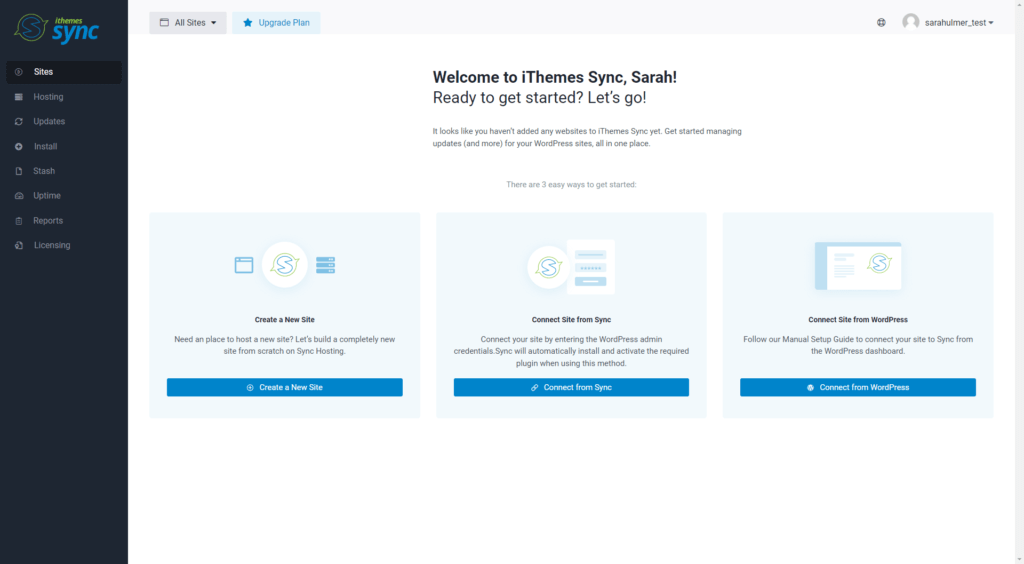
3. Odată ce site-urile dvs. WordPress au fost autentificate în siguranță de Sync, veți vedea un rezumat al actualizărilor disponibile pentru toate site-urile dvs. și puteți începe să efectuați alte sarcini de întreținere.
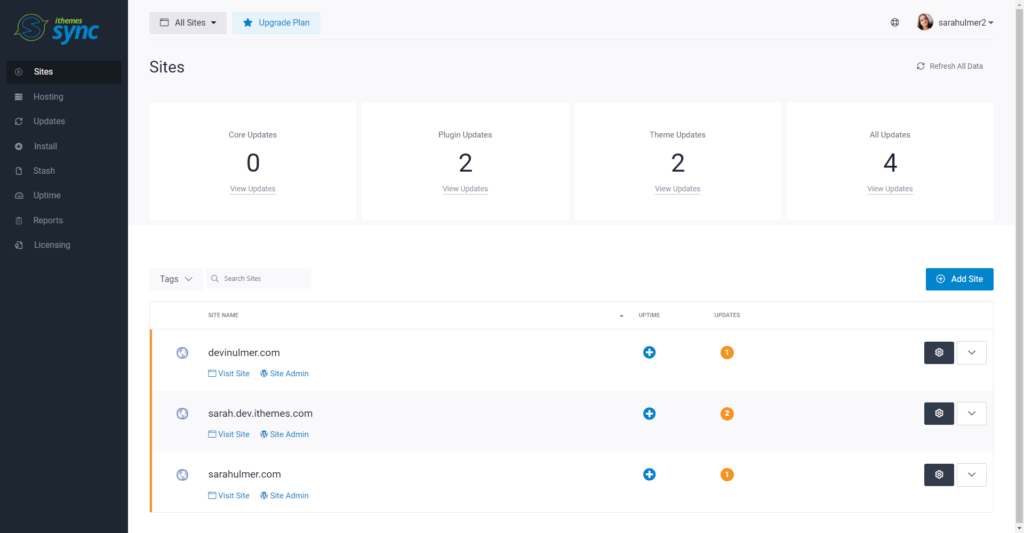
Trimiteți rapoarte de întreținere WordPress cu iThemes Sync Pro
Dacă oferiți servicii de întreținere WordPress pentru clienții dvs. de web design, Sync Pro vă permite să trimiteți rapoarte de întreținere WordPress pentru a rezuma toate acțiunile pe care le-ați întreprins pentru ca site-ul lor WordPress să funcționeze fără probleme. Rapoartele sunt livrate prin e-mail ca HTML interactiv și pot fi programate să ruleze automat în fiecare lună (sau zi sau săptămână).
Iată un exemplu de raport (puteți consulta o demonstrație de raport live aici).
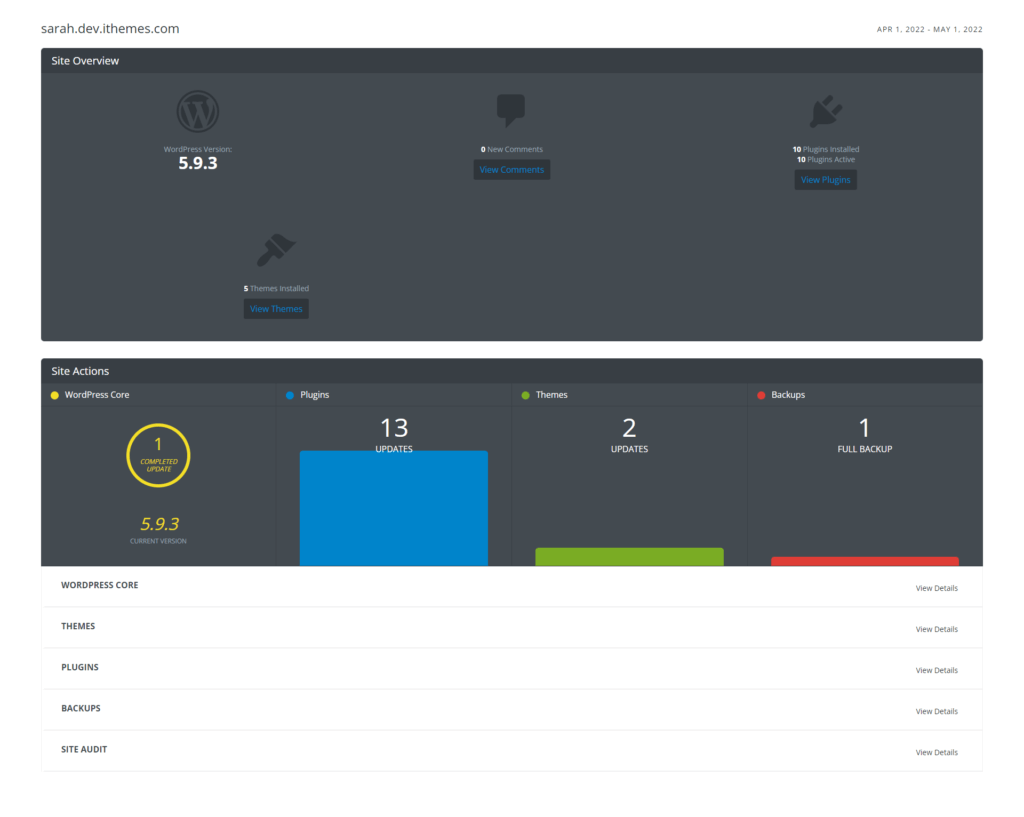
Iată un videoclip scurt despre cum să configurați și să trimiteți clienților rapoarte de întreținere WordPress pentru clienți.
Încheiere: menținerea funcționării fără probleme a site-urilor WordPress
Acest ghid acoperă o listă de verificare cuprinzătoare a tuturor lucrurilor pe care trebuie să le faceți pentru ca un site WordPress să funcționeze fără probleme. La fel ca deținerea unei mașini sau a unei case, un site web are nevoie de întreținere continuă, așa că este inteligent să arunci o privire asupra acestor sarcini zilnic, săptămânal sau lunar.
Utilizarea unui instrument precum iThemes Sync poate ajuta la simplificarea procesului de întreținere a unui site web WordPress, mai ales dacă gestionați site-uri WordPress pentru clienți. Pentru a începe să folosiți iThemes Sync, beneficiați de încercarea GRATUITĂ de 30 de zile aici!
Gestionați mai multe site-uri WordPress dintr-un singur tablou de bord: întreținerea WordPress este ușoară
Încheiați ciclul de sărbătoare și foamete de lucru cu clienții cu servicii de întreținere WordPress. iThemes Sync vă poate ajuta să obțineți venituri stabile și de încredere, ajutându-vă să oferiți servicii lunare de întreținere WordPress pentru clienții dvs.
Ai ceva de adăugat? Lăsați un comentariu sau scrieți-ne pe Twitter @iThemes.
Kristen a scris tutoriale pentru a ajuta utilizatorii WordPress din 2011. În calitate de director de marketing aici la iThemes, ea este dedicată să vă ajute să găsiți cele mai bune modalități de a construi, gestiona și menține site-uri web WordPress eficiente. De asemenea, lui Kristen îi place să scrie în jurnal (vezi proiectul ei paralel, The Transformation Year !), drumeții și camping, aerobic, gătit și aventurile zilnice cu familia ei, sperând să trăiască o viață mai prezentă.
